| 13.3. Смещение | ||
|---|---|---|

|
13. Фильтры проекции |  |
Рисунок 17.278. Примеры смещения
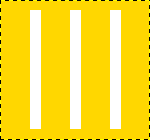
Исходное изображение
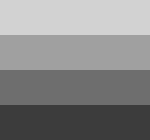
У проекции смещения есть четыре серых полосы со значениями 210, 160, 110 и 60, соответственно.
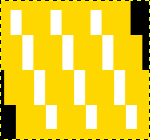
Коэффициент горизонтального смещения равен 30. Освобождённые пиксели стали чёрными. Области изображения, соответствующие светло-серому цвету (128) были смещены на 19 и 8 пикселей влево. Области изображения, соответствующие тёмно-серому цвету (127), были смещены на 4 и 15 пикселей вправо.
This filter uses a «displace-map» to displace corresponding pixels of the image. This filter displaces the content of the specified drawable (active layer or selection) by the amounts specified in Horizontal and vertical Displacement multiplied by the intensity of the corresponding pixel in the «displace map» drawables. Both Horizontal and Vertical displace maps should be grayscale images and have the same size as the drawable . This filter allows interesting distortion effects.
![[Примечание]](images/note.png)
|
Примечание |
|---|---|
|
Эти параметры описываются в Раздел 2, «Общие свойства». |
Нажатие на кнопку с вопросом открывает небольшой двухпанельный просмотрщик файлов. На левой панели показаны изображения, присутствующие на экране. На правой панели — слои выбранного изображения. Для выбора карты сделайте двойной щелчок по нужному слою.
Для горизонтального и вертикального смещения можно выбрать разные карты.
Можно выбрать возможность работы в декартовых координатах, где пиксели смещаются в горизонтальном и вертикальном направлениях, или в полярных координатах, где изображение защипывается и закручивается при помощи смещения пикселей в радиальном или касательном направлениях.
Подробности об этих параметрах смотрите в разделах ниже.
Interpolation methods are described in Transform tools
Эти параметры позволяют настроить поведение смещения в активном слое или по краям выделения. Они описываются в Политика «бездны»
Рисунок 17.280. Параметры фильтра «Смещение» (Декартово)

Смещение по горизонтали и вертикали — 20 пикселей
В обоих режимах направление и величина смещения зависит от интенсивности соответствущего пикселя на карте смещения.
Карта, которая должна быть изображением в оттенках серого, имеет 256 уровней серого (0-255), среднее значение (в теории) равно 127.5. Этот фильтр в одном направлении смещает пиксели изображения, соответствующие пикселям со значениями менее 127.5 (от 0 до 127) в карте, а соответствующие пикселям со значениями от 128 до 255 — в другом.
При активации соответствующего параметра, пиксели изображения, соответствующие пикселям от 0 до 127, будут смещены вправо по горизонтали, вниз по вертикали, а пиксели изображения, соответствующие пикселям от 128 до 255 будут смещены влево по горизонтали и вверх по вертикали.
Значение, вводимое в поле ввода, не определяет смещение напрямую. Это коэффициент, используемый в формуле , которая даёт действительное смещение согласно масштабируемой интенсивности [13] соответствующей точки на карте и введённому коэффициенту. Интенсивность важна потому, что она позволяет использовать градиентную карту для прогрессивного смещения.
, которая даёт действительное смещение согласно масштабируемой интенсивности [13] соответствующей точки на карте и введённому коэффициенту. Интенсивность важна потому, что она позволяет использовать градиентную карту для прогрессивного смещения.
Это значение может быть положительным и отрицательным. Отрицательные значения смещают в противоположную сторону.
При нажатии на эту кнопку появляется ниспадающий список, где можно выбрать карту смещения. Присутствующее в этом списке изображение должно отвечать двум условиям. Первое: изображение должно быть на экране в момент вызова фильтра. Второе: изображение должно иметь те же размеры, что и исходное. Чаще всего это копия исходного изображения, преобразованная в режим оттенков серого и соответствующим образом изменённое градиентом. Возможно использовать изображения RGB, но здесь используется яркость цвета, что затрудняет предварительный просмотр результата. Для горизонтального и вертикального направлений карты могут быть разные.
Рисунок 17.281. Параметры фильтра «Смещение» (Полярное)

Полярный режим: только щипок (звено цепочки разорвано)
Если этот параметр выбран, радиальные координаты (т.е. расстояние до срединной точки изображения, «полюса») пикселей изменятся. Пиксели изображения, соответствующие пикселям карты от 0 до 127, будут смещены наружу, а пиксели изображения, соответствующие пикселям от 128 до 255, будут смещены по направлению к центру.
Информацию о значениях и карте смещения можно получить выше («Смещение по горизонтали/вертикали»).
Смещение не зависит от радиального растояния. Все точки смещаются на одно растояние. Поэтому изображение будет не только растянуто или сжато, но и искажено:
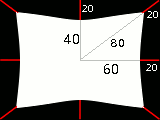
Искажение изображения параметром щипок
A 160×120 pixels image, plain white displacement map, and displacement coefficient 20.0: this results in a 20 pixels displacement towards center. This is a horizontal reduction in size by 25%, vertical by 33%, and diagonal by 20%, so the image will be distorted.
Если этот параметр активирован, то угловые координаты пикселей изображения будут «смещены» на расстояние, значение которого зависит от пикселей карты. Для получения чистой карты смещения изображение будет повёрнуто, в противном случае к нему будет применён эффект завихрения.
Точки изображения, соответствующие точкам на карте со значением от 0 до 127 будут повёрнуты против часовой стрелки, остальные точки - по часовой стрелке.
За описанием значений и карт смещения обратитесь выше («Смещение по X/Y»).
![[Примечание]](images/note.png)
|
Примечание |
|---|---|
|
Для простой, не нейтральной карты фильтр в «полярном» режиме ведёт себя как Вихрь и щипок. |
Выполните следующие шаги:
Начните с открытия изображения.
Duplicate this image. Activate this duplicate and make it grayscale ( → → ). Fill it with the wanted gradient. This image will be your Displacement map, with the dimensions of original image.
Activate original image. Create a Text Layer with your text. Set layer to image size: right-click on the layer in Layers dialog and, in the pop-menu, click on «Layers to image size». Note that letters in text layer lie on a transparent background; now this filter doesn't displace transparent pixels. Only letters will be displaced.

Активируйте текстовый слой. Откройте окно фильтра «Смещение». Укажите значения параметров, особенно коэффициент замещения согласно результату просмотра. Нажмите кнопку .

Этот метод также применим к обычным слоям:
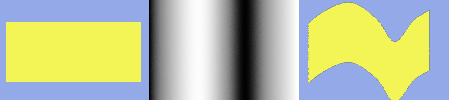
![[Подсказка]](images/tip.png)
|
Подсказка |
|---|---|
|
Чтобы получить нужный градиент, сначала нарисуйте градиент от чёрного до белого. Затем с помощью инструмента Кривые измените кривую градиента. |
Выполните следующие шаги:
Откройте изображение с неровной текстурой
Create the map: Duplicate the image. Then select → → .
Create the text in Texture image. Move it if necessary. Make this text layer the same size as the image via Layers to Image Size.
Open the «Displace» filter. Click on the button and double-click on the map image thumbnail in the left panel.

После применения фильтра «Смещение»
В следующем разделе демонстрируется расчёт объёма смещения, если вам интересны эти подробности. В противном случае эту часть можно без последствий пропустить.
Пример показал смещение по горизонтали с коэффициентом 30.0: 19, 8, 4 или 15 пикселей, в зависимости от уровня серого в цвете карты смещения.
Почему только эти значения?
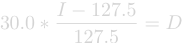
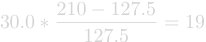
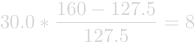


Если вы проверите эти уравнения, вы заметите, что они дают значению, отличающиеся от приведённых в примере. Это значение не округляется до смещения. Точки смещаются на дробные числа. В этом случае смещение выполняется с помощью интерполяции. При ближнем рассмотрении изображения это заметно:
Смещение приводит к маленькой области (шириной в одну точку) промежуточного цвета по краям областей сплошного цвета. В примере смещение на -4.12 привело к тому что промежуточный цвет стал 12% чёрным и 88% золотым.
Если выбрать коэффициент смещения 30,01 вместо 30,00, то получится другое изображение, хотя разница и не видна.
[13] Масштабируемая интенсивность = (интенсивность - 127.5) / 127.5; смотрите Раздел 13.3.6, «Вычисление смещения».